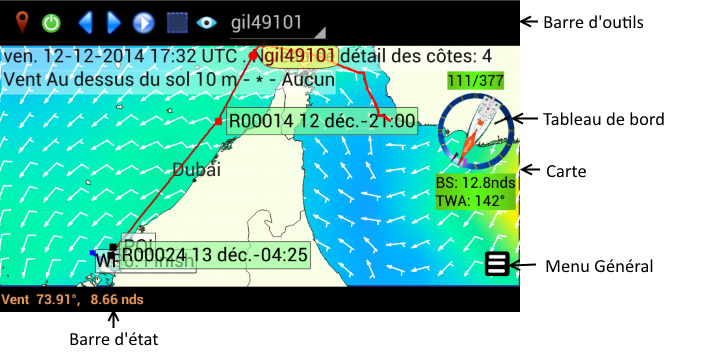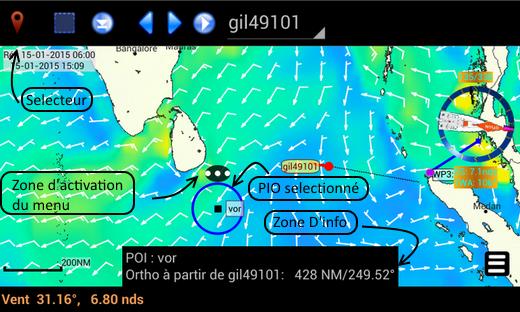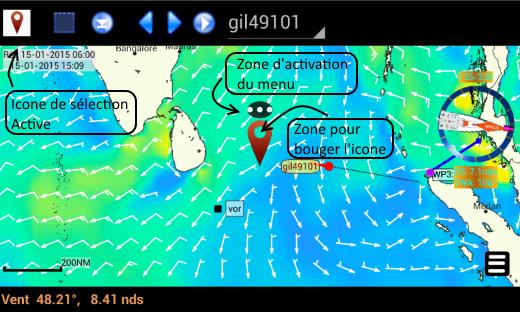Interface graphique de la version android : Différence entre versions
De VlmWiki
m |
m |
||
| Ligne 1 : | Ligne 1 : | ||
[[Fichier:InterfaceAndroid1.png]] | [[Fichier:InterfaceAndroid1.png]] | ||
| + | |||
| + | La barre d'outils par défaut comporte le 'Pinpoint', la gestion du grib ('Maintenant', 'Reculer Grib', 'Avancer Grib', 'Play Grib'), 'Mode sélection', 'Bateau sélectionné'. | ||
| + | On peut rajouter d'autres outils, en sélectionnant Menu Général>Barre d'outils. | ||
| Ligne 11 : | Ligne 14 : | ||
| − | soit en appuyant sur l'icone de droite de la 'Barre d'outils', l'icone apparaît au centre de la carte: | + | soit en appuyant sur l'icone de droite de la 'Barre d'outils' (le Pinpoint), l'icone apparaît au centre de la carte: |
* En appuyant sur l'icone, et en glissant l'icone suit le doigt. | * En appuyant sur l'icone, et en glissant l'icone suit le doigt. | ||
* En appuyant sur les trois points qui surmonte l'icone un menu apparaît. | * En appuyant sur les trois points qui surmonte l'icone un menu apparaît. | ||
Version du 22 janvier 2015 à 11:41
La barre d'outils par défaut comporte le 'Pinpoint', la gestion du grib ('Maintenant', 'Reculer Grib', 'Avancer Grib', 'Play Grib'), 'Mode sélection', 'Bateau sélectionné'. On peut rajouter d'autres outils, en sélectionnant Menu Général>Barre d'outils.
Sur un plate-forme android, la navigation se fait à l'intermédiaire de l'écran tactile ou par les boutons de l'appareil:
- Le menu principale est activé en appuyant sur l'écran sur l'icone 'Menu général' ou sur le bouton physique de l'appareil 'Retour'.
- Le menu 'Tableau de bord' s'ouvre en appuyant sur l'écran sur le 'Tableau de bord'.Pour sortir du menu 'Tableau de bord', appuyer sur le bouton physique 'Retour'
- Pour zoomer-dézoomer rapprocher-écarter les deux doigts ou utiliser les boutons 'volumes'.
- L'équivalent du clic-droit se fait soit en appuyant sur un WP ou sur le bateau, un cercle rouge avec 3 points apparaît, en appuyant sur les 3 points un menu apparaît, en glissant le WP bouge (le cercle devient bleu).
soit en appuyant sur l'icone de droite de la 'Barre d'outils' (le Pinpoint), l'icone apparaît au centre de la carte:
- En appuyant sur l'icone, et en glissant l'icone suit le doigt.
- En appuyant sur les trois points qui surmonte l'icone un menu apparaît.
- En appuyant à nouveau sur l'icone de la 'Barre d'outils' l'icone disparaît de la carte.